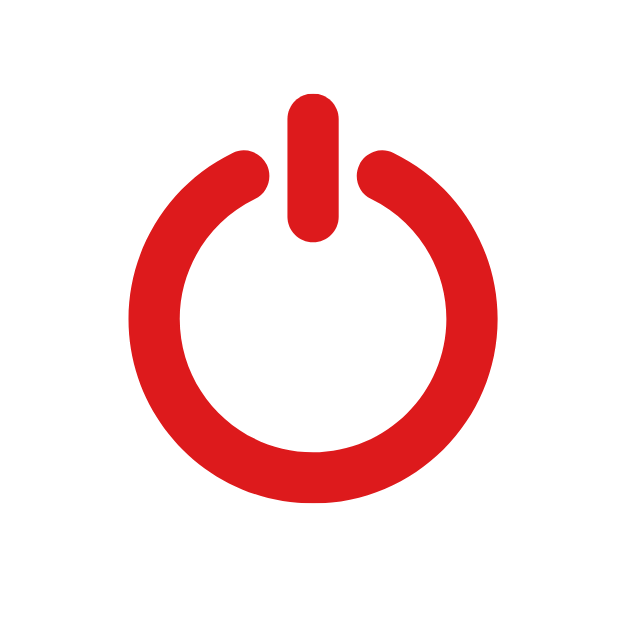Segundo a matéria do portal avalanche notícias, “Novo driver de placa de vídeo AMD Radeon melhora o desempenho de Dead Island 2 em 15%” essa melhora se dá ao fato de drivers atualizados terem updates focados em jogos específicos.
Isso é verdade não só para o Dead Island 2 que foi lançado dia 21/04/2023 como para muitos jogos
Para você não perder nenhum Frame de desempenho essa matéria aqui vai te mostrar em como atualizar sua placa de vídeo independente de qual seja, tanto de forma automática como de forma manual!
Caso você não saiba qual a placa de vídeo do seu computador, siga esse tutorial clicando aqui.
Como Atualizar o Driver da Placa de Vídeo GeForce
Vamos iniciar com as placas da GeForce, todos os drivers podem ser facilmente encontrados no site da produtora “Drivers GeForce”.
Logo no início da página você vai encontrar o link para download do GeForce Experience, software de gerenciamento das placas GeForce, com esse download você vai conseguir atualizar de forma totalmente automática.
Após instalar o Nvidia Experience, basta clicar com o botão direito em um espaço qualquer da sua área de trabalho e abrir o Painel de Controle Nvidia, em seguida ir no menu de Ajuda/Help e clicar na opção de atualizar Driver.
Porém, se sua placa for mais antiga existe a chance dela não ser compatível com GeForce Experience, caso seja essa sua realidade, logo abaixo do link de download você vai encontrar a pesquisa manual de drivers.
Com essas ferramenta e sabendo o modelo da sua placa, (Caso não saiba temos uma matéria inteira te ensinando várias formas de descobrir qual a sua placa) você vai certamente encontrar o driver perfeito para sua placa.
Após baixar, basta instalar o driver e tudo estará pronto para você!
Como Atualizar o Driver da Placa de Vídeo da AMD
Agora se sua placa for AMD o processo é muito semelhante.
A página de drivers da AMD é essa “Drivers AMD”, para atualizar de forma automática o programa se chama AMD Adrenalin e pode ser encontrado na primeira opção da página de Drivers.
Após baixar e instalar o AMD Adrenalin, logo ao executar o programa pela primeira vez ele já vai abrir direto na aba de atualização dos componentes AMD que você tiver no seu computador.
Caso exista alguma atualização a ser feita você vai ver o botão de Instalar no canto direito de baixo da janela do Adrenalin.
Agora caso sua placa não suporte o Adrenalin, o método de busca manual está disponível no mesmo site, o diferencial é que o muito provável que o modelo da sua placa estar indicado logo acima dos campos de busca manual!
Após encontrar sua placa basta baixar e instalar!
Como Atualizar o Driver da Placa de Vídeo da Intel
Agora se você utiliza a placa de vídeo Onboard da Intel, não se preocupe, temos o passo a passo pra você também!
Por se tratar de uma placa já reconhecida pelo seu computador caso tenha Windows 7 adiante, essa placa muito provavelmente já é atualizada automaticamente com o Windows.
Mas caso por algum motivo sua atualização automática não esteja ativada, é possível atualizar somente a placa através do gerenciador de dispositivos, abaixo o passo a passo:
Passo 1: Abra o menu iniciar do seu PC (clicando ou apertando o botão Windows do teclado) e digite “Gerenciador de Dispositivos”, em seguida clique no programa ou aperte “Enter”;
Passo 2: Agora no Gerenciador de Dispositivos, expanda a sessão “Adaptadores de Vídeo”, sua Intel Graphics ou Intel HD Graphics deve aparecer:
Passo 3: Em seguida basta clicar com o direito sobre a sua placa de vídeo e selecionar a opção “Atualizar Driver”.
Em seguida basta aguardar a instalação finalizar e pronto!
Independente de qual for sua placa de vídeo, é sempre bom manter ela atualizada dessa forma é garantido que seus componentes operem da forma mais otimizada o possível, ganhando não só desempenho como durabilidade dos componentes!